Hướng dẫn bạn khắc phục lỗi nội dung trong Word tự động nhảy trang nhanh chóng
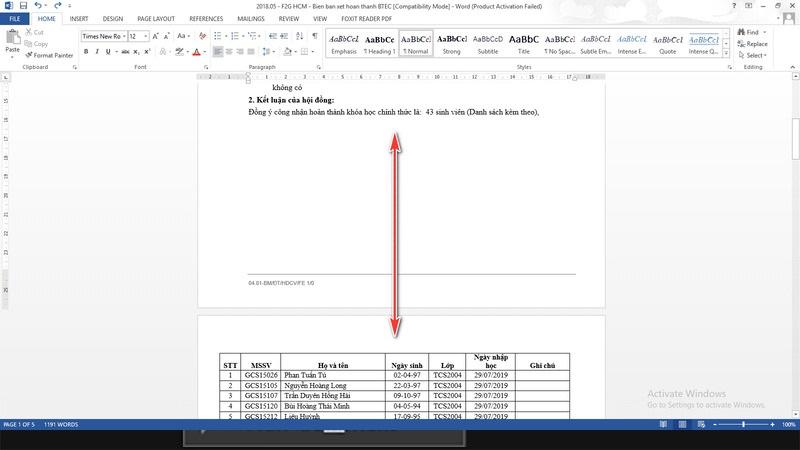
Trong quá trình soạn thảo văn bản chắc hẳn bạn đã gặp hiện tượng đoạn văn bản của bạn đang gõ lại bị nhảy sang trang khác trong khi trang văn bản đó vẫn còn đủ khoảng trống gây khó chịu cũng như ảnh hưởng đến tính thẩm mỹ hoặc làm mất nội dung của tài liệu. Trong bài viết sau đây Phúc Anh sẽ hướng dẫn bạn cách sửa lỗi đoạn văn bản, table (bảng) trong Word tự động nhảy trang nhanh chóng và đơn giản nhất
- Giải đáp thắc mắc: Chạy bộ 1 tiếng đốt cháy bao nhiêu calo
- Mơ Thấy Rắn Là Điềm Báo Gì? Hên Hay Xui? Nằm Mơ Thấy Rắn Đánh Con Gì?
- Bỏ túi 10 cách trị say xe vĩnh viễn
- Tuần mới của 12 cung hoàng đạo (25-3 đến 31-3-2024): Tiềm năng của Thiên Bình
- Cách bật đèn pin iPhone cực đơn giản không phải ai cũng biết!
Lỗi tự động nhảy trang trong Word là lỗi gì? Nguyên nhân gây ra lỗi tự động nhảy trang trong Word
Lỗi nội dung tự động nhảy sang trang khác thường xuất hiện khi bạn chèn thêm các bảng hoặc hình ảnh, sơ đồ… và các nội dung này tự động nhảy sang trang mới cho dù trang văn bản hiện tại của bạn vẫn còn đủ khoảng trống
Bạn đang xem: Hướng dẫn bạn khắc phục lỗi nội dung trong Word tự động nhảy trang nhanh chóng
Lỗi này làm cho văn bản của bạn bị mất thẩm mỹ cũng như gây khó khăn cho quá trình chỉnh sửa văn bản. Ngoài ra lỗi này còn làm mất đi tính thống nhất của văn bản và người dùng sẽ gặp nhiều khó khăn khi theo dõi văn bản.
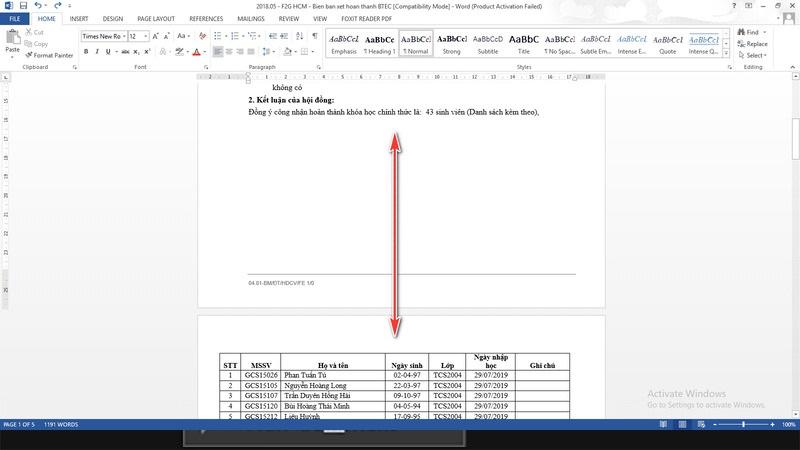
Lỗi tự động nhảy trang trong Word không tự nhiên xuất hiện, lỗi này thường xuất hiện do các nguyên nhân sau đây
Định dạng văn bản không chính xác: Trong một văn bản xuất hiện nhiều định dạng khác nhau như khoảng cách dòng, lề, cỡ chữ… thì Word có thể tự động nhảy trang để điều chỉnh văn bản cho phù hợp
Tài liệu bị lỗi định dạng: Bạn copy 1 đoạn nội dung, hình ảnh từ một nguồn khác và nguồn đó có chứa các định dạng ẩn cũng sẽ phá vỡ cấu trúc định dạng văn bản của bạn và sảy ra lỗi nhảy trang
Sử dụng các phần mềm không tương thích: Nếu bạn copy nội dung từ các phần mềm không tương thích thì word sẽ không thể xử lý được
Hướng dẫn cách sửa lỗi nội dung nhảy trang trong Word chi tiết nhất
Xem thêm : Khi nào cần thay pin Samsung? Các dòng smartphone Samsung pin trâu
Nếu như gặp lỗi nội dung trong trang trong word bị nhảy sang trang khác thì bạn khắc phục theo các bước sau:
Bước 1: Trong file Word đang bị lỗi nhảy trang > bạn chọn Thẻ Home.
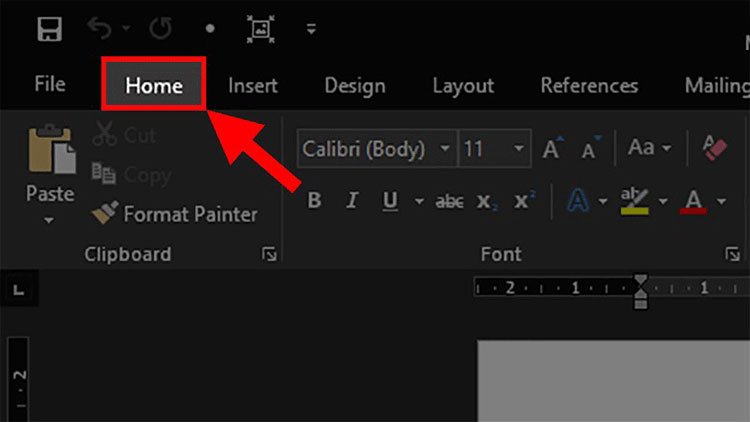
Bước 2: Đi đến mục Paragraph > Chọn Mũi tên hướng xuống.
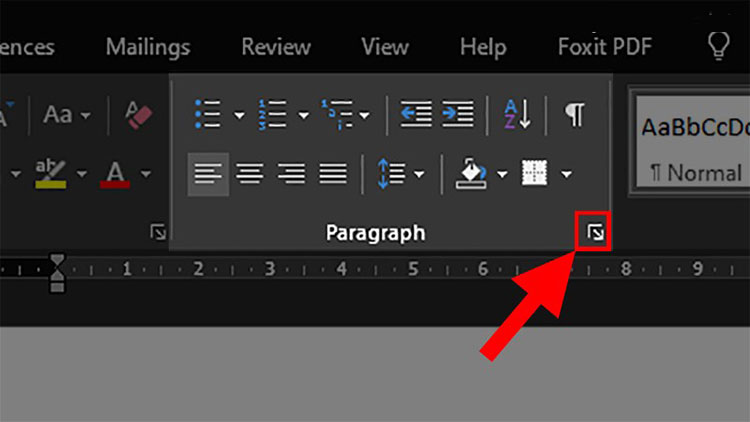
Bước 3: Chọn vào tab Line and Page Breaks
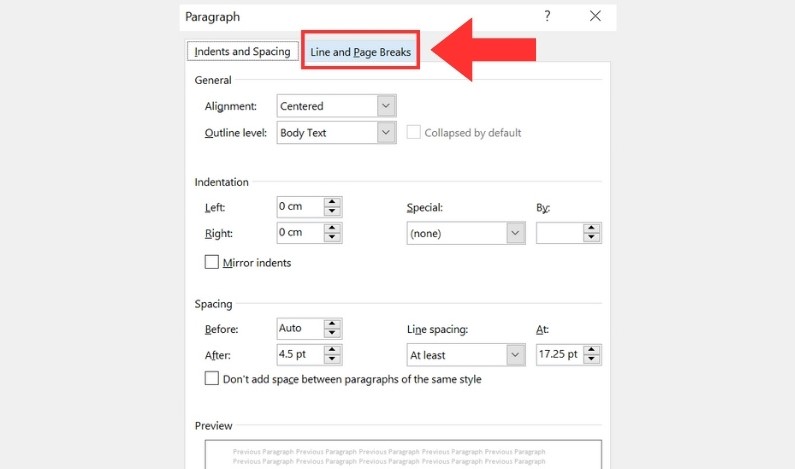
Bước 4: Bỏ tích chọn cả 4 ô ở phần Pagination > Cuối cùng nhấn OK để sửa lỗi nhảy trang trong Word.
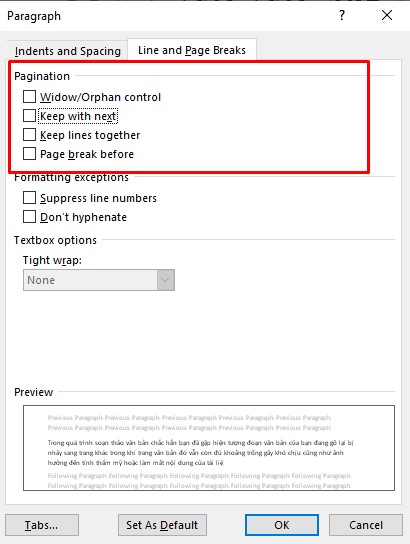
Hướng dẫn cách sửa lỗi khi chèn bảng trong Word bị tự động nhảy trang
Cách sửa lỗi nhảy trang khi chèn bảng trong word thực hiện theo các bước sau:
Bước 1: Trong file Word có bảng (table) bị nhảy trang > Nhấp Chuột phải vào bảng > Chọn Table Properties.
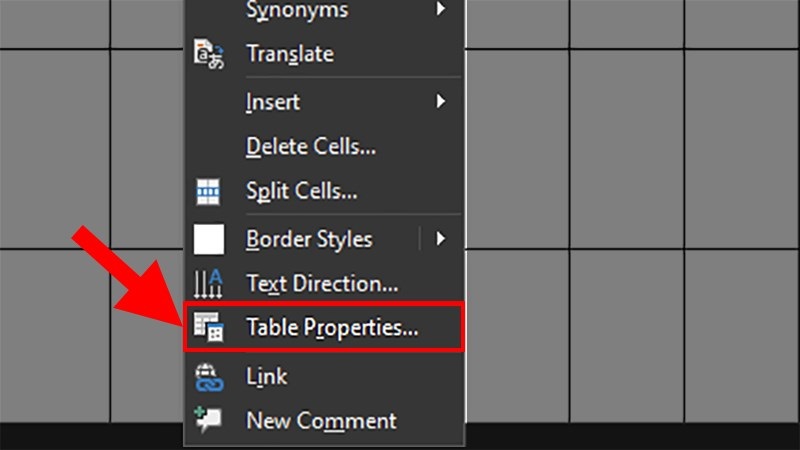
Bước 2: Chọn vào tab Row ở cửa sổ hiện lên.
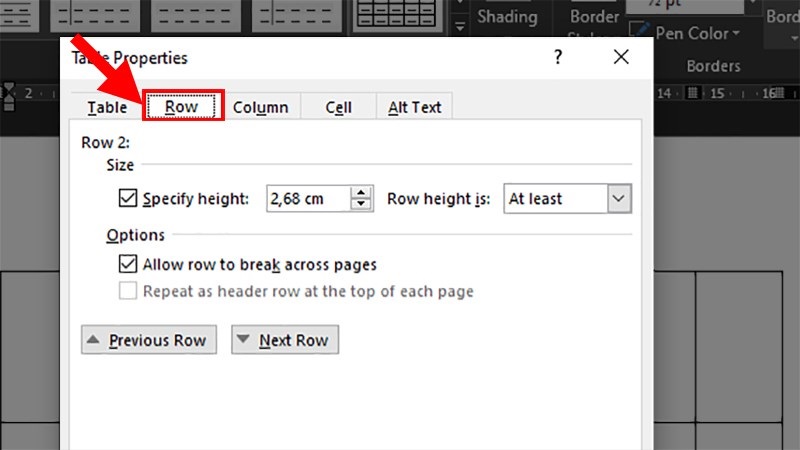
Bước 3: Bỏ tích chọn ở ô Allow row to break across pages > Nhấn OK để sửa lỗi table trong Word bị tự động nhảy trang.
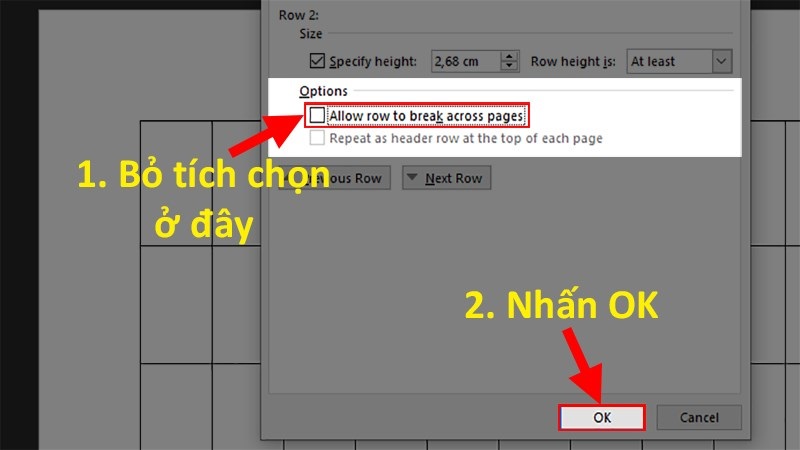
Trên đây Phúc Anh đã hướng dẫn bạn cách khắc phục lỗi nội dung trong Word tự động nhảy trang. Nếu muốn biết thêm nhiều thông tin hữu ích khác để thành thạo word, excel bạn hãy tiếp tục theo dõi Phúc Anh nhé. Xin chào và hẹn gặp lại các bạn trong các bài viết tiếp theo
Nguồn: https://duhochanquocchd.edu.vn
Danh mục: Khám Phá

/fptshop.com.vn/uploads/images/tin-tuc/172854/Originals/etc-la-gi-5.jpg)







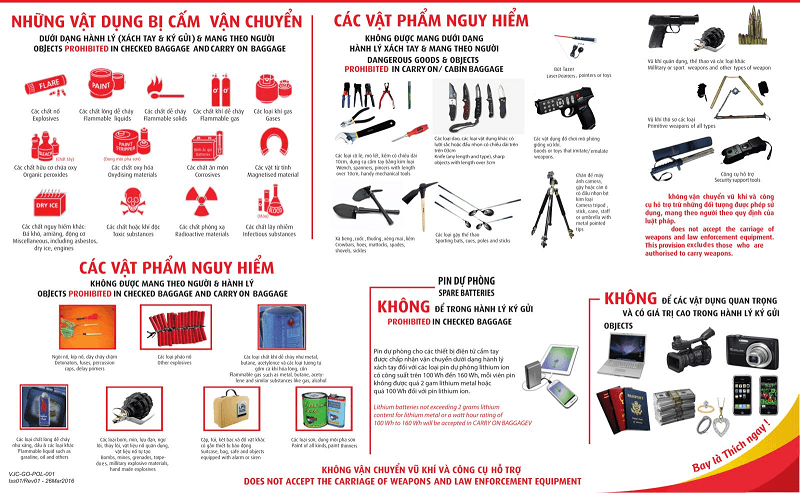
/fptshop.com.vn/uploads/images/tin-tuc/155146/Originals/hoi-dap-ve-ma-buu-chinh-quang-binh.jpg)
/fptshop.com.vn/uploads/images/tin-tuc/173303/Originals/cu-nieng-la-gi-goi-y-nhung-mon-an-ngon-giau-chat-dinh-duong-de-lam-nhat-tu-cu-nieng%204.jpg)
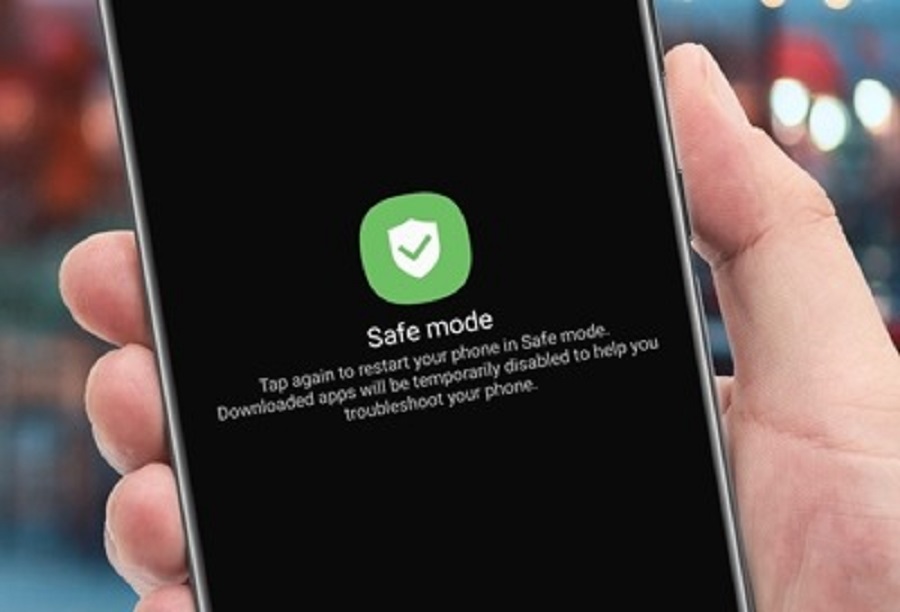
/fptshop.com.vn/uploads/images/tin-tuc/178960/Originals/mot-ta-la-bao-nhieu%20(3).jpg)

